Mitä tietää
- Avaa Gmail selaimessa ja valitse Laitteet -kuvaketta oikeassa yläkulmassa.
- Valitse Näytä kaikki asetukset valikossa. Valitse Keskustele ja tavata -välilehti avautuvassa näytössä.
- Valitse Chat-osiossa vieressä oleva valintanappi Ulos piilottaaksesi online-tilasi. Valitse Muutosten tallentaminen.
Tässä artikkelissa kerrotaan, kuinka voit estää Gmailia paljastamasta online-tilaasi poistamalla keskustelun näkyvyysasetuksen käytöstä. Se sisältää tietoja siitä, miten voit mykistää ilmoitukset Gmailissa tietyksi ajaksi.
Estä Gmailia paljastamasta automaattisesti online-tilaasi
Ystäväsi tai kollegasi näkee kaikkialla Google-verkossa, kun olet online-tilassa, esimerkiksi Gmailin kautta, ja voit keskustella. Jos haluat hallita sitä, milloin yhteystietosi näkevät, oletko online-tilassa, Gmail tarjoaa tämän vaihtoehdon. Näin voit estää online-tilaasi näkymisen Gmailissa ja poistaa keskustelun käytöstä kaikilta yhteyshenkilöiltäsi.
-
Klikkaa Laitteet (asetukset) -kuvaketta minkä tahansa Gmailin näytön oikeassa yläkulmassa.
-
Klikkaus Katso kaikki asetukset näkyviin tulevassa valikossa.

-
Valitse Keskustella ja tavata -välilehti.
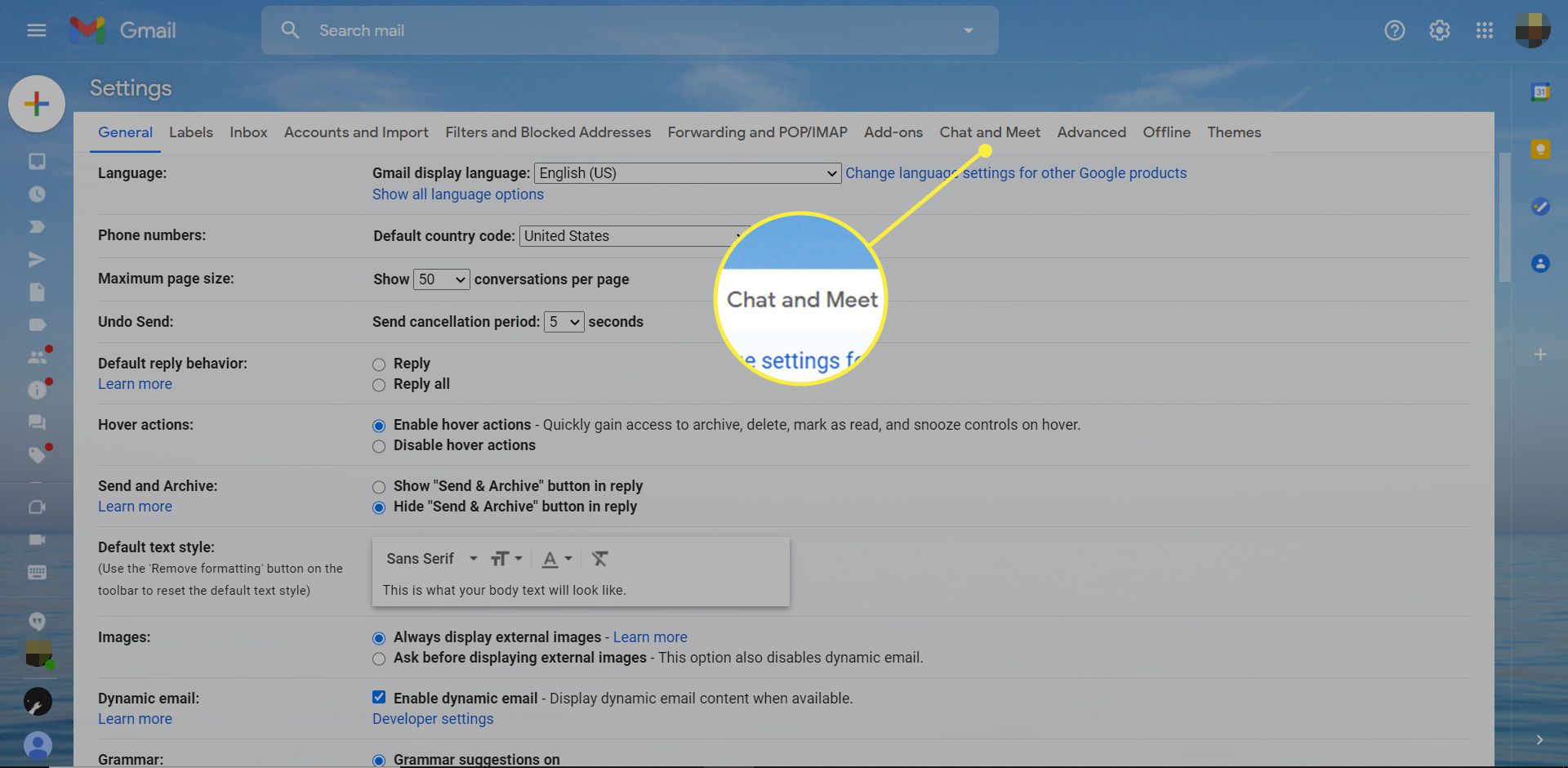
-
Napsauta vieressä olevaa valintanappia Ulos piilottaaksesi online-tilasi ja chat-käytettävyyden.
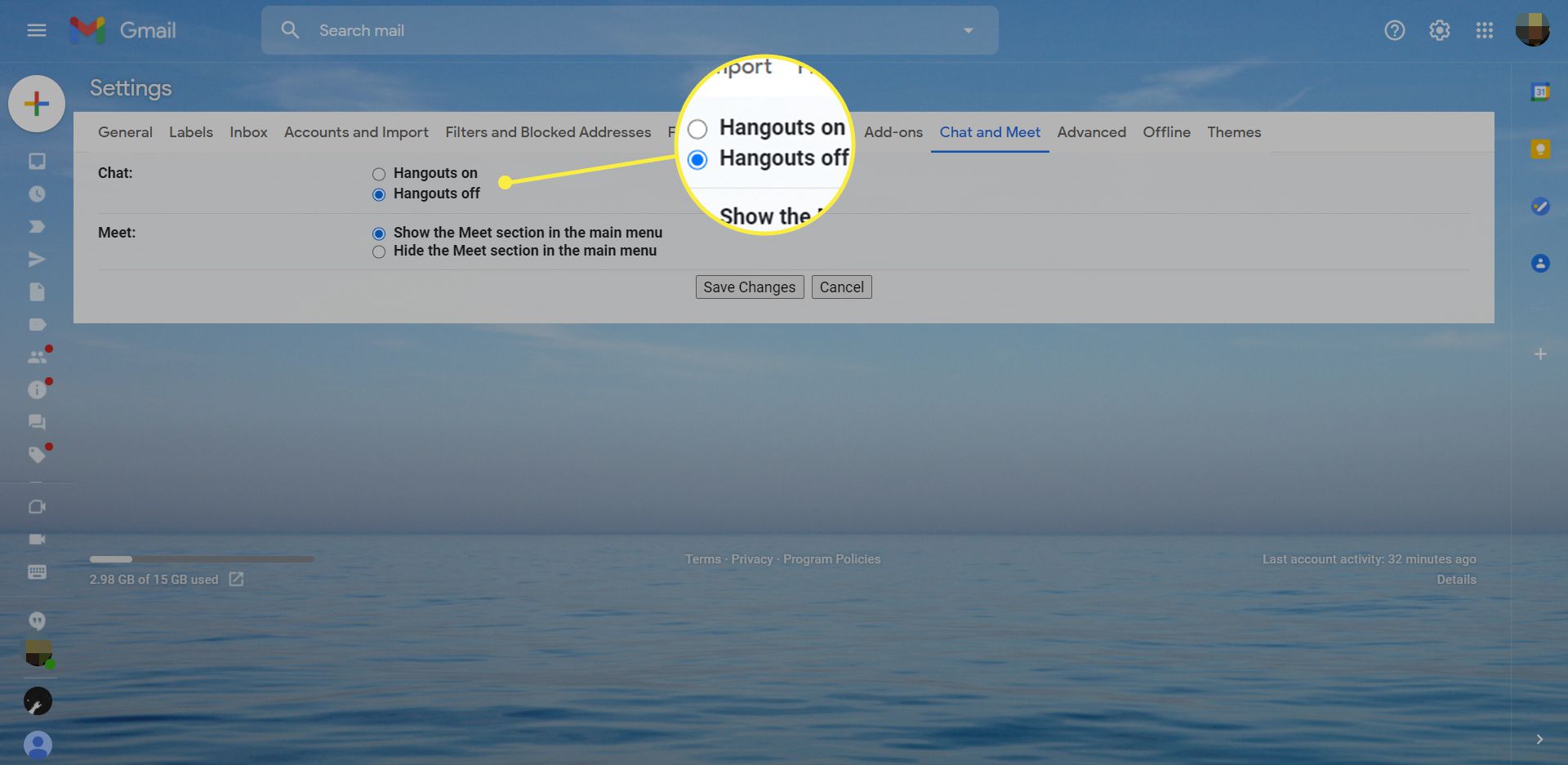
-
Klikkaus Muutosten tallentaminen. Kun Gmail latautuu uudelleen, keskusteluikkuna ei ole enää näkyvissä.
Ilmoitusten mykistäminen Gmailissa
Näin toimit, jos haluat vain mykistää chatin ilmoitukset tietyksi ajaksi. Jos mykisät ilmoitukset, ihmiset voivat silti nähdä, että olet online-tilassa, mutta et saa ilmoituksia, kun he lähettävät sinulle viestin.
-
Napsauta nuolta nimesi vieressä chat-ikkunassa.
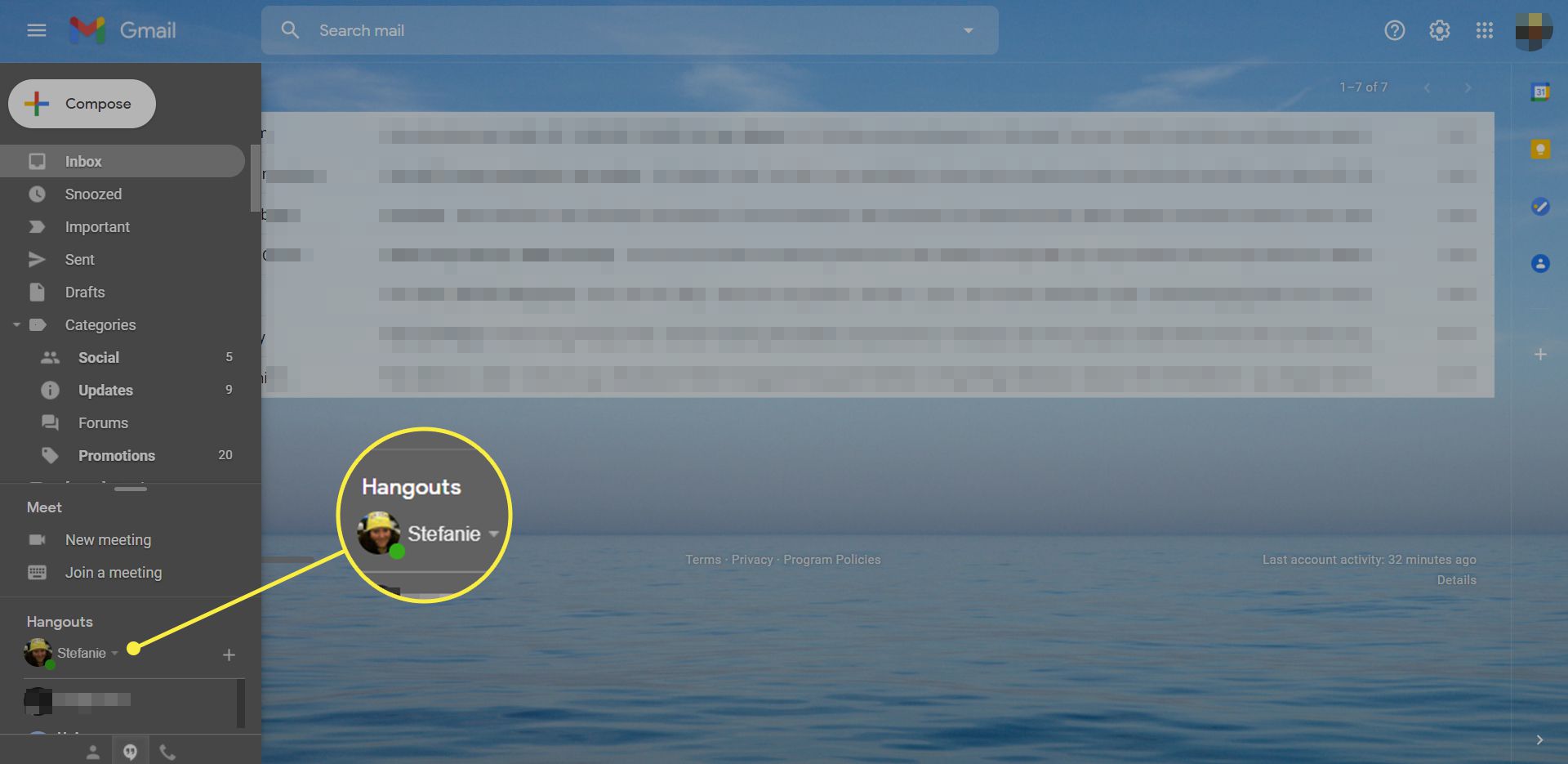
-
Napsauta seuraavassa valikossa Mykistä ilmoitukset… pudotusvalikosta.
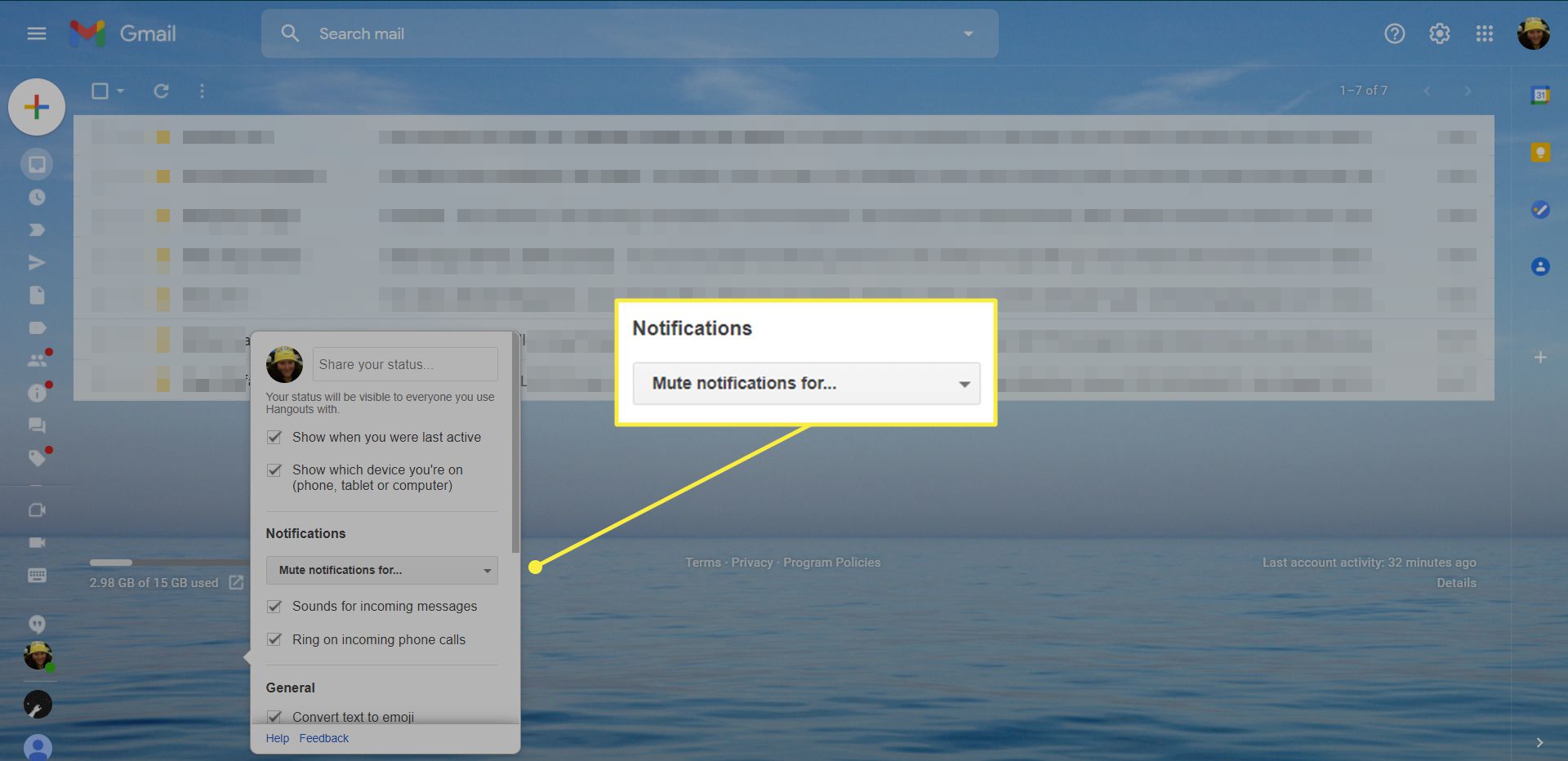
-
Napsauta, kuinka kauan haluat mykistää ilmoitukset. Voit pitää ne hiljaa 1, 2, 4, 8, 12 tai 24 tuntia, kolme päivää tai viikko. Klikkaus jatkaa nimesi alla poistaaksesi ilmoitusten mykistyksen ennen eston vanhenemista.
Hallinnoi kutsuja Hangoutsissa
Näkymätön tila ei ehkä ole enää olemassa, mutta voit hallita sitä, kuka ottaa sinuun yhteyttä. Palaa nimesi vieressä olevan nuolen alla olevaan valikkoon ja valitse Muokkaa kutsuasetuksia. Seuraava näyttö sisältää säätimiä, joiden avulla tietyt ihmisryhmät voivat ottaa sinuun yhteyttä suoraan tai lähettää sinulle kutsun.
